Page affichée à 13:08:05
samedi 27 juillet 2024
Ce site n'utilise pas de cookie.Dôme acoustique Compteur pour tout le site : 14 873 353
Nombre actuel de lecteurs : 56.Faire
un don
par
PayPalLe site de Dominique, un amateur passionné
1-2-2-9 : La touche mono numérique
Mise à jour : 11 mai 2023, Antimode 11.
Pourquoi ?
La mise au point d'une enceinte acoustique, la comparaison de deux câbles HP, demande une comparaison instantanée ou presque de deux réglages ou de deux câbles.
Nos installations stéréo le permettent facilement, il y a deux canaux et deux enceintes : Un réglage ou un câble sur un canal, un autre réglage ou un autre câble sur l'autre canal, et vous savez rapidement et sans erreur ce qui convient le mieux.
Pour la mise au point des enceintes, je n'ai pas trouvé mieux que la comparaison en mono de deux solutions : Filtre, évent, amortissement, résonateur, résistance de terminaison du câble HP, ça marche dans tous les cas.À l'époque de l'analogique, c'était facile avec un réglage de balance qui permettait de passer très rapidement d'un canal à l'autre.
Certains amplis avaient la touche mono qui permettait d'envoyer le même signal aussi bien sur le canal droit que le canal gauche.
Puis les audiophiles sont arrivés sur le marché, et ont supprimé tout ce qui rendait service.
Merci !!!
Heureusement les bricoleurs avaient des solutions : la touche mono.À l'heure du numérique, la solution reste à inventer !!!
Un filtre actif numérique BEHRINGER DCX 2496 permet de le faire très facilement. SUM permet d'avoir le signal en mono, MUTE permet de couper certains canaux et pas d'autres.
Ce fut ma solution pendant des années, jusqu'à l'automne 2017.
Mais avec la musique dématérialisée avec un PC sous WINDOWS (ou autre), et avec un ampli FDA, j'ai dû me creuser les méninges et faire plusieurs essais pour trouver la solution !!!Rien de tel qu'un besoin impératif de mise au point pour se forcer à trouver la solution...
Associé à l'absence d'envie de remettre sur l'installation principale le DCX et les amplis analogique A500, vous avez la motivation de ce petit chapitre.
Enfin, je pense aussi à vous les lecteurs, qui devraient être content de trouver une bonne solution de mise au point.
Principe de la touche mono numérique :
Cette solution ne fonctionne que pour ceux qui font la correction en amplitude et phase acoustique par convolution :
C'est au niveau des fichiers de correction utilisés par Convolver que nous aurons trois fichiers, un en stéréo, un pour le canal droit seul, un pour le canal gauche seul.Deux solutions sont regardées, avec Audacity et avec JRiver.
- Avec Audacity, il faut préparer en avance des fichiers de musiques en monophonie.
- Avec JRiver, c'est un fichier de configuration en monophonie qui marchera pour tous vos morceaux de musique.
Un changement de fichier de configuration, et vous écoutez le même morceau en stéréophonie.Compte tenu de cette différence fondamentale, je vous recommande de passer à JRiver.
Avec JRiver
Avec JRiver :
JRiver utilise un fichier de correction .cfg, fichier qui indique le chemin du fichier de correction de chaque canal, avec la possibilité de mettre un délai, une atténuation et de faire la somme des deux canaux.
La syntaxe est expliquée dans ce Tuto Bass management et filtrage actif par convolution avec JRiver.
La syntaxe est expliquée dans Exemple de multiamplification sur PC par convolution.
Un bon lien ne doit surtout pas se perdre...
Fichier de configuration en stéréo 2.0 à 44100 Hz, c'est le fichier de base à partir duquel nous allons évoluer.
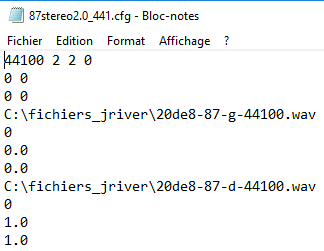
Fichier de configuration en mono G + D à 2 canaux 2.0 à 44100 Hz.
La modification se trouve dans les deux lignes "0.5 1.5".
- 0 est le canal G dans une installation en 2.0.
- 1 est le canal D dans une installation en 2.0.
- Les deux canaux 0 et 1 sont additionnés.
- .5 est l'atténuation de -6 dB : 20 * LOG(.5) = -6.
Pourquoi -6 dB d'atténuation ?
Parce que nous faisons la somme des deux canaux G et D, et que pour retrouver le même niveau sonore il faut atténuer de -6 dB.
C'est équivalent à une atténuation en tension et pas en puissance.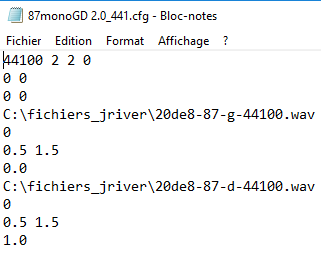
Fichier de configuration en monocanal D à 44100 Hz.
La modification se trouve dans les deux lignes "0.001 1.001" sur le canal G et "0.5 1.5" sur le canal D.
Le canal D n'est pas modifié par rapport à la configuration en mono G + D.
Le canal G est atténué de 20 * LOG(.001) = -60 dB, ce qui rend le canal G inaudible sauf à 5 cm de l'enceinte dans un environnement très calme.
Vous pouvez mettre .0001 pour être à -80 dB, ou .01 pour être à -40 dB, ou encore .1 pour être à -20 dB.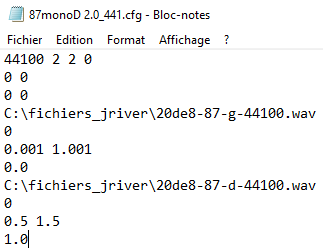
Fichier de configuration en monocanal G à 44100 Hz.
La modification se trouve dans les deux lignes "0.272 1.272" sur le canal G et "0.001 1.001" sur le canal D.
Le canal D à la même atténuation que le canal G ci-dessus, -60 dB.
Le canal G est atténué de 20 * LOG(.272) = -11.31 dB.
La raison de cette atténuation particulière du canal G en mono est dans le positionnement des électroniques dans ma pièce : Je suis beaucoup plus près du canal G lorsque je fais les comparaisons à l'écoute, les -5.3 dB de plus sont là pour compenser une distance différente.
Cette atténuation m'est spécifique, adaptez la valeur à votre cas.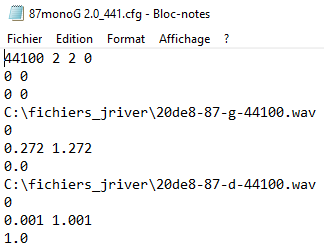
Téléchargez mes fichiers de configuration en mono :
- Téléchargez le répertoire fichiers_mono_D01.zip, à installer sous C:/
- Téléchargez le répertoire fichiers_mono_D02.zip, à installer sous C:/
- Téléchargez le répertoire fichiers_mono_G01.zip, à installer sous C:/
- Téléchargez le répertoire fichiers_mono_G02.zip, à installer sous C:/
- Téléchargez le répertoire fichiers_mono_DG01.zip, à installer sous C:/
- Téléchargez le répertoire fichiers_mono_DG02.zip, à installer sous C:/
D pour le canal droit, G pour le canal gauche, DG pour les canaux D et G ensemble, mais en mono.
01 pour le réglage N°1, 02 pour le réglage N°2.
Chaque répertoire contient 8 fichiers de configuration à 44100, 48000, 88200, 96000, 176400, 192000, 352800 et 384000 Hz.
Les fichiers de corrections doivent être placés dans le répertoire C:/fichiers_jriver et s'appelle par exemple 02-d-176400.wav pour la correction N°2 du canal D à 176400 Hz.
Quelque soit la configuration, les fichiers de corrections sont les mêmes, 01 ou 02, d ou g, et la fréquence.
Puisque vous prenez mes fichiers de configuration, vous devez avoir pour les fichiers de correction le même répertoire, dans le même lieu de stockage, avec les mêmes noms de fichiers que moi...
Pas le choix, mais vous n'avez rien à faire, avec une solution parfaitement déboguée !!!Les explications sur la configuration en stéréo.
Pour lire et modifier les fichiers de configuration, utilisez Bloc-Note dans Windows ou un équivalent de très bas niveau.
Entrez dans le détail du fichier de configuration.
Évolutions avec JRiver :
La touche mono décrite ci-dessus est idéale pour le réglage des évents, un filtre passif, des résonateurs internes d'une enceinte à triples résonateurs, ou pour comparer à l'écoute deux câbles de modulation.
Pour la mise au point des corrections numérique d'une paire d'enceinte, dans une pièce pas toujours symétrique, le besoin est de comparer deux réglages, 01 et 02, une fois sur l'enceinte droite, une fois sur l'enceinte gauche, une fois sur les deux enceintes ensemble en mono.
Nous avons besoin de 6 configurations mono :
- Le canal D avec le réglage 01.
- Le canal D avec le réglage 02.
- Le canal G avec le réglage 01.
- Le canal G avec le réglage 02.
- Le canal D+G avec le réglage 01.
- Le canal D+G avec le réglage 02.
Si le réglage 02 est meilleur que le réglage 01 à l'écoute, vous changez les fichiers 01 générés avec rePhase et vous refaites un test à l'écoute.
La génération des fichiers avec rePhase est parfois un peu longue, parce que derrière le numéro 01 se cachent 8 fichiers à 44100, 48000, 88200, 96000, 172400, 192000, 352800 et 384000 Hz.
Je ne vois pas d'autre solution pour régler efficacement et sérieusement une enceinte.
L'organisation des répertoires sur le PC :
Sur le disque C:/
Sur le disque C:/ j'ai créé les répertoires :
- fichiers_jriver, pour les fichiers générés avec rePhase.
- fichiers_mono_D, pour les fichiers de configuration de l'écoute en mono du canal D seul.
- fichiers_mono_DG, pour les fichiers de configuration de l'écoute en mono des canaux D et G ensemble.
- fichiers_mono_G, pour les fichiers de configuration de l'écoute en mono du canal G seul.
- fichiers_sépares, pour les fichiers de configuration de l'écoute en stéréo.
- fichiers_tele, pour les fichiers générés avec rePhase, et les fichiers de configuration de l'écoute en stéréo pour la télé.
Et aussi pour la télé, voir le chapitre VSTHost et Convolver VST :
- Convolver, pour la télé.
- dvsthostx86, pour la télé.
Que l'on soit en mono ou en stéréo, les fichiers générés avec rePhase sont les mêmes.
Ce sont les fichiers de configuration qui contiennent les différences.
C'est particulièrement intéressant dans les essais de comparaison de deux réglages différents.
La particularité "télé" vient que les fichiers générés avec rePhase le sont avec 4096 taps, au lieu de 65536 taps pour la musique, pour limiter le retard du son sur l'image.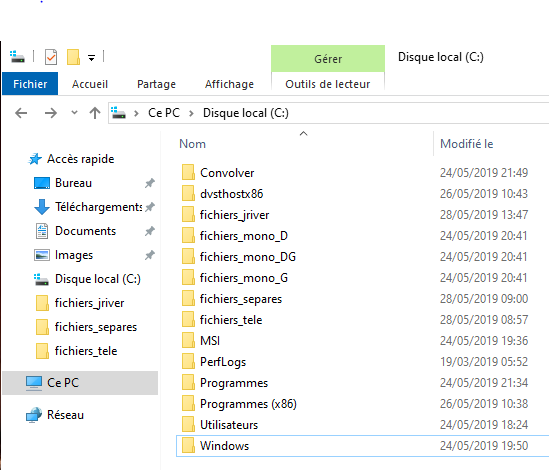
Fichiers JRiver :
Ce répertoire comprend les fichiers générés avec rePhase :
- Pour les configurations 01 et 02, le but est de comparer des réglages.
- Pour les canaux D et G, les fichiers sont différents pour chaque canal.
- Dans les formats 44100 Hz, 48000 Hz, 88200 Hz, 96000 Hz, 176400 Hz, 192000 Hz, 352800 Hz et 398000 Hz, reconnus par mon DAC.
- Les fichiers .rePhase sont également mis dans le même répertoire.
Les noms des fichiers sont explicites, configuration-canal-format, c'est lisible d'un simple coup d'œil...
Cette partie, fichiers_jriver, est spécifique à mon installation, vous aurez d'autres fichiers spécifiques à vos enceintes.
Je peux vous envoyer mes fichiers de configuration, pour vous permettre de gagner du temps, mais dans ce cas il faudra que vous preniez les mêmes noms des fichiers de correction et de répertoire.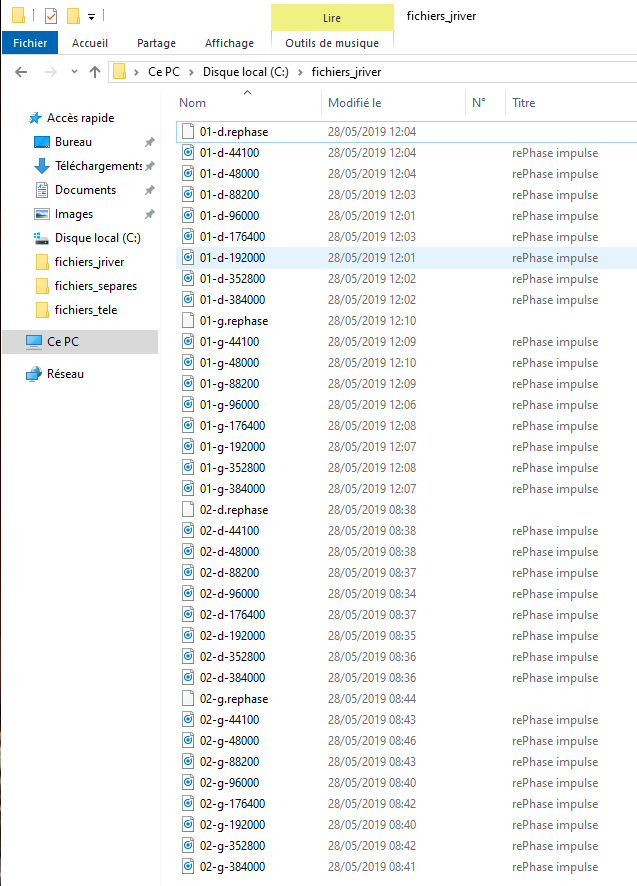
Fichiers mono D :
Ce répertoire comprend les fichiers de configuration pour une écoute en mono sur le canal droit.
Si vous prenez la même structure informatique que moi, vous pouvez utiliser les mêmes fichiers.
Aujourd'hui les fichiers sont créés dans les 8 formats numériques, pour les deux configurations 01 et 02.
Notez que la fin du nom des fichiers, par exemple 2.0_441.cfg, est rigoureusement ce qui est indiqué dans le mode d'emploi de JRiver, si vous voulez une sélection automatique du format, ne changez rien.Aujourd'hui j'ai mis dans un répertoire "fichiers_mono_D01" ce qui concerne D01, et dans un répertoire "fichiers_mono_D02" ce qui concerne D02.
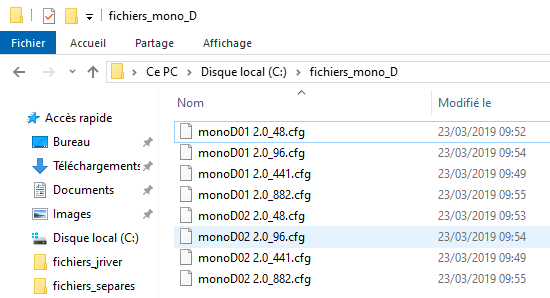
Fichiers mono G :
Ce répertoire comprend les fichiers de configuration pour une écoute en mono sur le canal gauche.
Si vous prenez la même structure informatique que moi, vous pouvez utiliser les mêmes fichiers.
Aujourd'hui les fichiers sont créés dans les 8 formats numériques, pour les deux configurations 01 et 02.
Notez que la fin du nom des fichiers, par exemple 2.0_441.cfg, est rigoureusement ce qui est indiqué dans le mode d'emploi de JRiver, si vous voulez une sélection automatique du format, ne changez rien.Aujourd'hui j'ai mis dans un répertoire "fichiers_mono_G01" ce qui concerne G01, et dans un répertoire "fichiers_mono_G02" ce qui concerne G02.
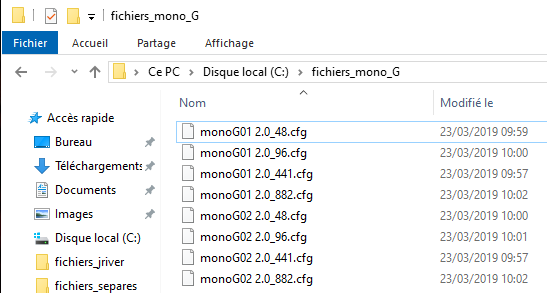
Une sélection rapide dans JRiver :
Nous sommes dans le Studio DSP de JRiver, dans la partie Convolution.
Dans "Paramètres" et "Parcourir" j'ai indiqué le chemin du fichier de correction de l'enceinte D, en mono, réglage 02, à 44.1 kHz.
En bas à droite de la fenêtre, j'ai enregistré la configuration D02 mono.J'ai fait la même chose pour 01 stéréo, 02 stéréo, D01 mono, G01 mono, G02 mono.
Une fois les configurations enregistrées, si je veux passer à la configuration D01 mono, je clique sur "Charger" et sur D01 mono...
Le changement se fait en moins de 0.5 s, même avec 65536 taps et avec FFT length = 4194304.Je n'ai enregistré que la configuration à 44.1 kHz.
Comme les autres configurations à 48, 88.2, 96, 176.4 et 192 kHz sont dans le même répertoire, JRiver ira chercher tout seul le fichier au format dont il a besoin.
Le nom du fichier "monoD02 2.0-441.cfg" contient toutes les informations dont JRiver à besoin :
- "monoD02" indique que c'est une configuration en mono, de l'enceinte D, du réglage 02.
- "2.0-441.cfg" indique que nous sommes en stéréo 2.0 et au format à 44.1 kHz.
La solution fonctionne très bien, mais ne supporte aucune fantaisie au niveau des noms des fichiers...
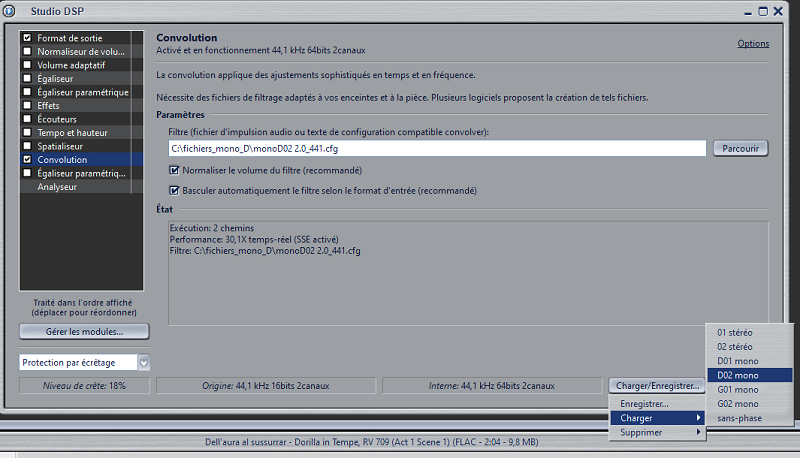
Remarque :
Quand vous enregistrez une configuration, vous devez avoir sélectionné "Convolution" sur la gauche.
Si Convolution n'est pas sélectionné à l'enregistrement, il ne le sera pas lors de l'utilisation...
Voir aussi :
En analogique : La touche mono analogique.
Sur le même principe numérique : Réduire la stéréo.
Avec AUDACITY
Fichier musical en mono :
Pour la source musicale, nous générerons avec AUDACITY nos fichiers tests en mono à partir de nos fichiers actuels en stéréo.
Je pense qu'une dizaine de fichiers bien choisis sont suffisants pour cela.
La source musicale en mono fonctionne même si vous ne corrigez pas par convolution, c'est un fichier de musique numérique comme un autre.Prenez AUDACITY, cliquez sur Fichier puis sur Ouvrir, et cliquez sur le fichier numérique que vous voulez mettre en mono.
Dans l'exemple ci-dessous, c'est un CD d'Isabelle BOULAY de 2014, "Merci Serge Reggiani", et c'est le 2e morceau, ma fille.
C'est un CD en 24 bits à 96 kHz, parce que les tests doivent se faire avec des morceaux de bonne qualité audio.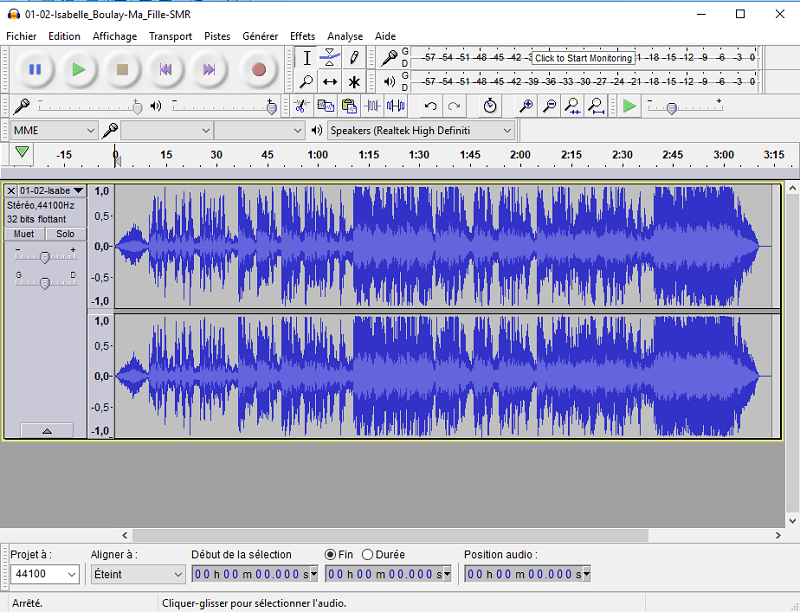
Le passage en mono se fait très simplement.
Cliquez dans les menus du haut sur Pistes puis sur Piste stéréo vers mono.
Il ne reste qu'une seule piste qui est la somme des deux, et qui envoie le son vers les deux canaux..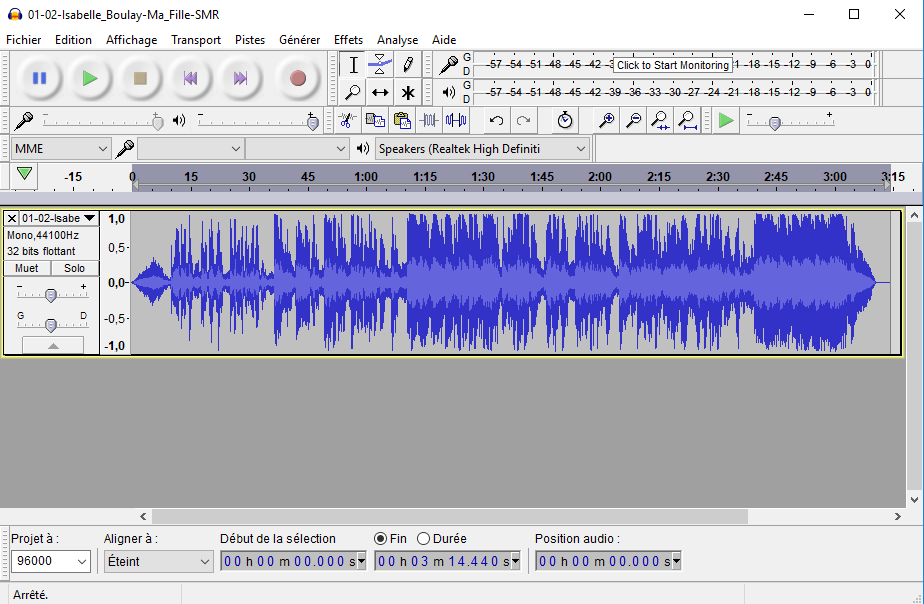
Notre fichier de départ est en 24 bits à 96 kHz, notre fichier en mono sera lui aussi en 24 bits à 96 kHz.
En bas à gauche de la fenêtre AUDACITY, sélectionnez Projet à : 96000.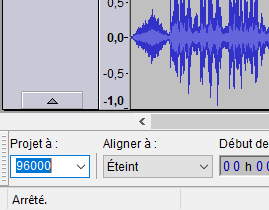
Enfin faites "Fichiers" puis "Exporter l'audio".
Je me suis créé un répertoire mono pour ranger en vrac les quelques morceaux en mono que je vais avoir.
J'ai ajouté "mono" dans le nom du fichier pour bien l'identifier.
Dans Type j'ai choisi "Autres formats non compressé".
J'ai sélectionné un en-tête : WAV de Microsoft, et un Encodage : Signed 24 bits PCM.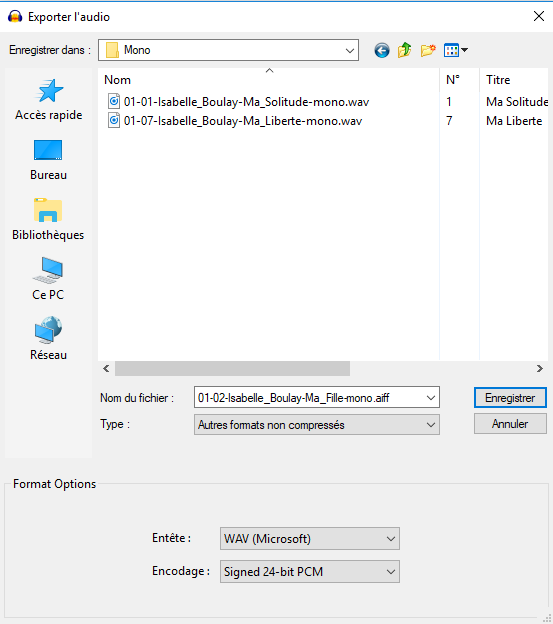
En faisant ainsi, vous aurez un fichier audio en mono, à faire autant de fois que de fichiers, souhaités.
Fichier de correction pour canal D seul et pour canal G seul :
Les fichiers de correction par convolution sont générés avec rePhase, un pour le canal D et un pour le canal G.
Les fichiers D et G sont ensuite fusionnés en un seul fichier stéréo avec AUDACITY. La méthode est décrite dans le chapitre AUDACITY.Pour avoir un seul canal en service, nous allons procéder exactement de la même façon, en générant avec rePhase deux fichiers de plus :
- Un fichier D généré à -100 dB.
- Un fichier G généré à -100 dB.
C'est lors de la fusion par AUDACITY qui nous allons utiliser les quatre fichiers de façon intelligente :
- Le fichier canal G seul sera la fusion du canal G normal et du canal D à -100 dB.
- Le fichier canal D seul sera la fusion du canal D normal et du canal G à -100 dB.
Le fichier canal D de mon système, au niveau normal.
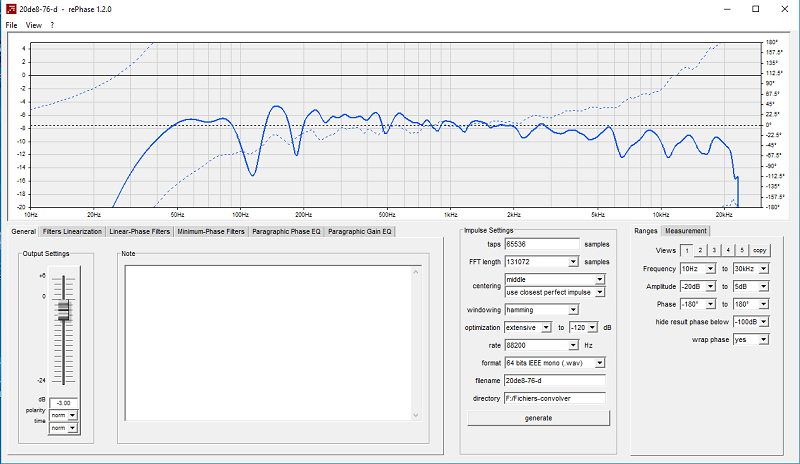
Le fichier canal D de mon système, au niveau -100 dB.
J'ai entré au clavier -100 dans la case dB sous le potentiomètre, la courbe de réponse est beaucoup plus bas vers -105 dB.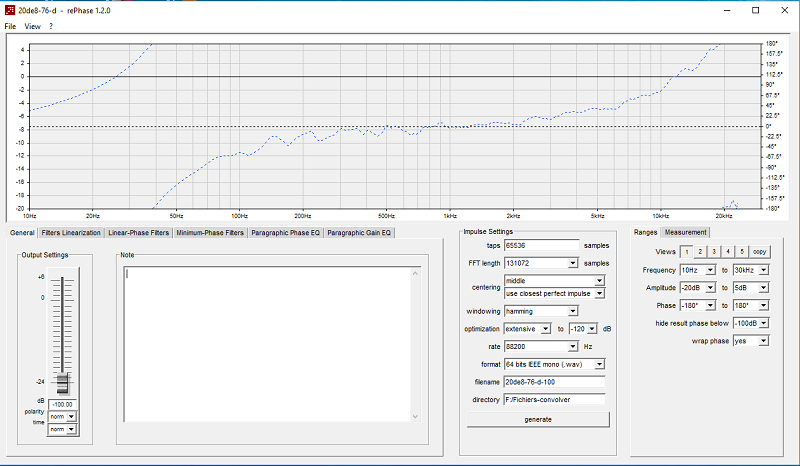
Les deux fichiers dans AUDACITY pour être fusionnés. Canal G normal, canal D à -100 dB, à l'écoute vous aurez le canal G seul.
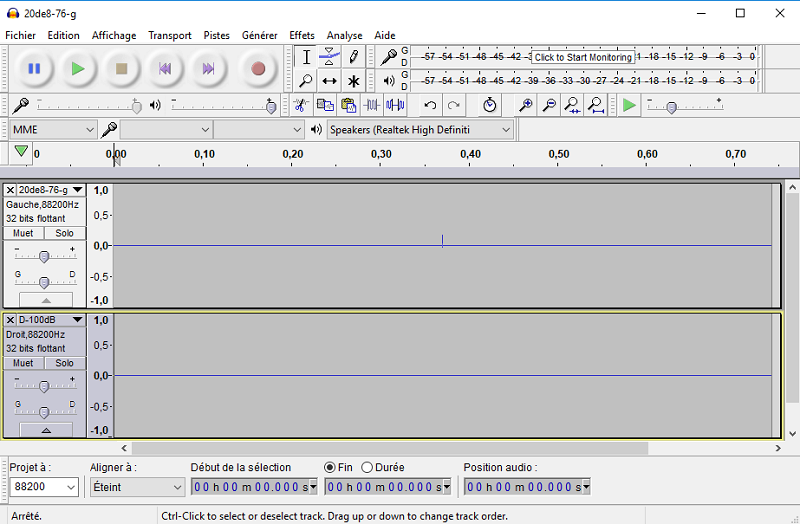
Il y a peut-être une autre façon de procéder, en utilisant les fichiers de correction D et G normaux, et en activant la touche muet d'un des deux canaux lors de la génération du fichier stéréo avec AUDACITY.
Je n'ai pas encore testé cette solution, qui est plus simple que celle que j'indique.
Si vous avez compris le principe, vous y arriverez sans difficulté.
Un grand merci pour votre visite. --- Retour direct en haut de la page ---

Un grand-père facétieux disait à ses petits enfants que le grand truc blanc tout en haut du Puy-de-Dôme était un thermomètre géant : Quand il deviendra tout rouge il faudra vite se sauver, parce que le volcan va se réveiller !!!
Dôme Acoustique
Contrôle de validation W3C du code HTML 5 de la page, copiez l'adresse de la page avant de cliquer sur le lien.
Contrôle de validation W3C des CSS de la page, copiez l'adresse de la page avant de cliquer sur le lien.
Ce sont deux outils de contrôle pour le webmaster du site Dôme Acoustique, c'est inutile pour les utilisateurs.
Avoir le lien dans chaque page est plus simple pour les retrouver.
